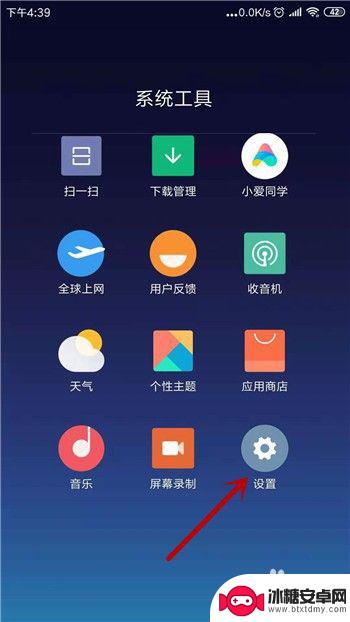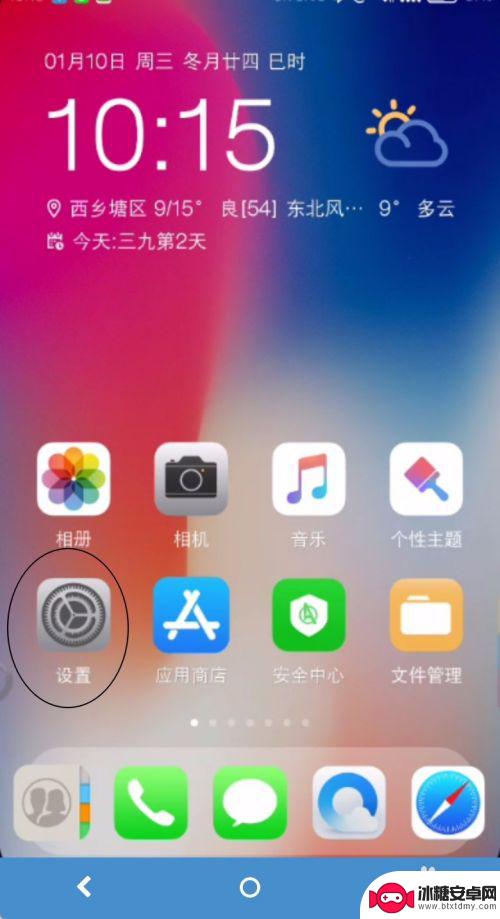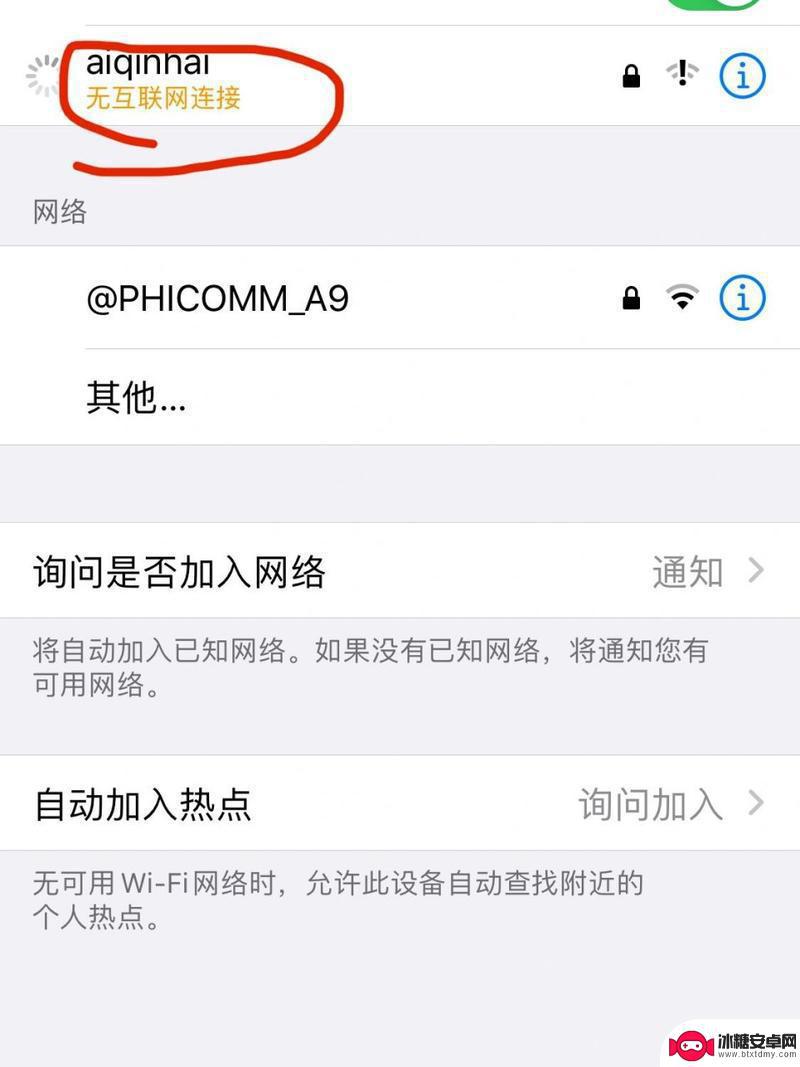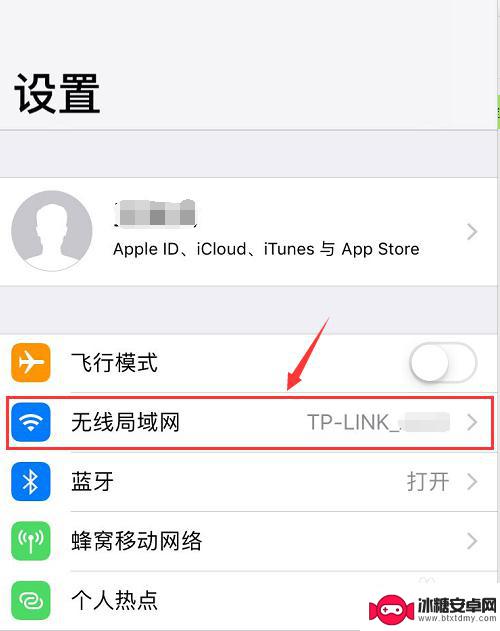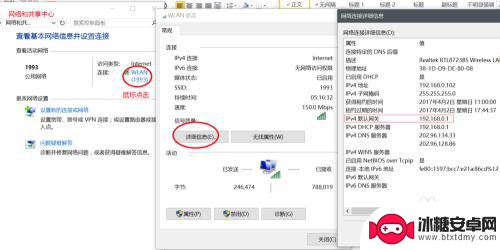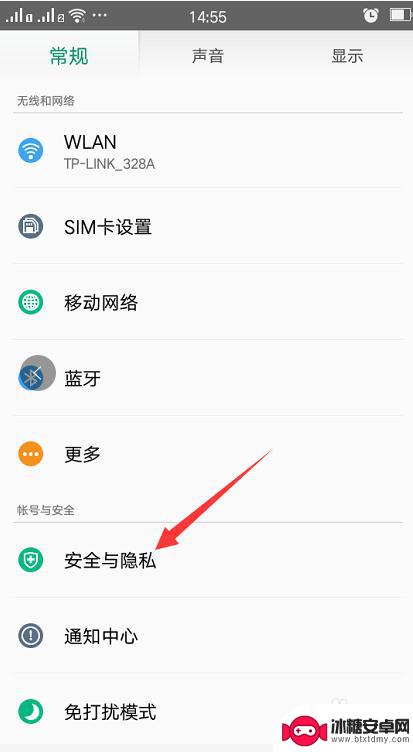iphone xsmax无法连接wifi iPhone XS/XS Max 如何加入隐藏无线网络
iPhone XS/XS Max作为苹果公司的最新旗舰手机,备受消费者的追捧,有时候我们可能会遇到一些问题,比如无法连接WiFi或者无法找到隐藏的无线网络。在这篇文章中我们将为大家介绍一些解决方法,帮助您轻松加入隐藏的无线网络。无论是在家中还是在公共场所,我们都希望能够顺畅地使用网络,享受高速的上网体验。接下来让我们一起来探索如何解决这些问题,让您的iPhone XS/XS Max能够畅快地连接到WiFi网络吧!
iPhone XS/XS Max 如何加入隐藏无线网络
连接到可见的 Wi-Fi 网络
安全的 Wi-Fi 网络受密码保护,名称旁边会显示一个  。
。
1.打开「设置」-「Wi-Fi」确保 Wi-Fi 已开启;
2.点击需要加入的 Wi-Fi 网络名称。
3.输入密码,点击「加入」。
如果无法加入网络,则说明输入的密码不正确,请登录 Wi-Fi 管理界面查看。
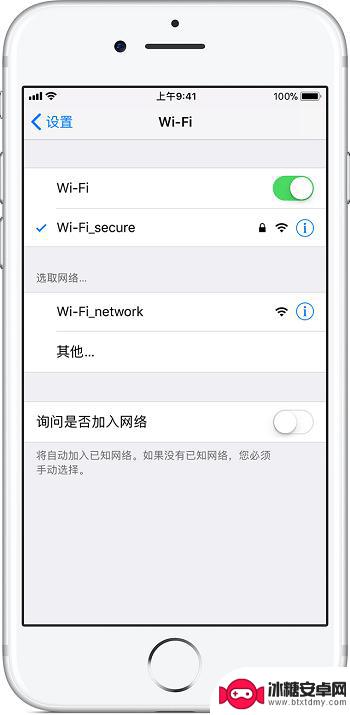
连接隐藏的 Wi-Fi 网络
隐藏的网络不会显示在可供使用的网络列表中,需要知道网络的确切名称才可以加入。
1.在「设置」-「Wi-Fi」中,打开「Wi-Fi」开关,点击「其他」;
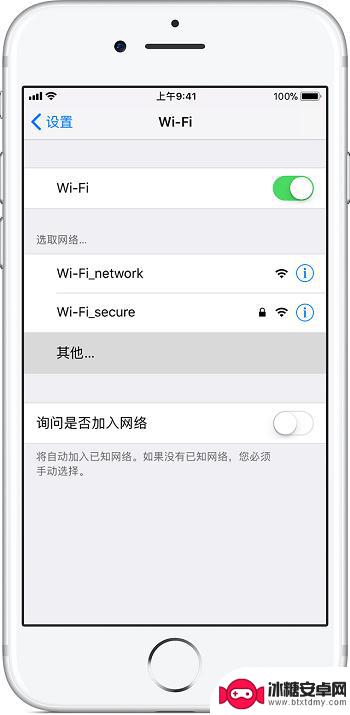
2.输入该网络的具体名称,点击「安全性」;
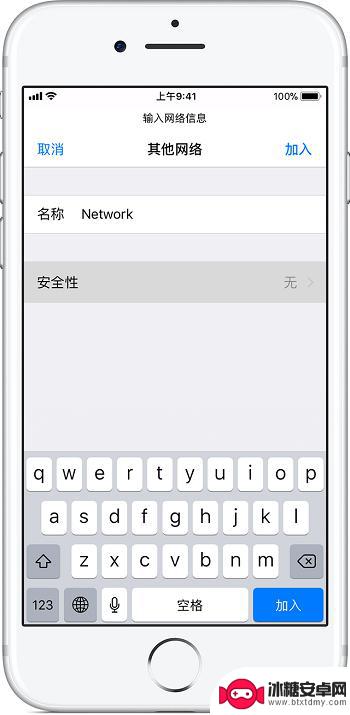
3.选择「安全性类型」(密码类型),如果不确定,请登录无线路由器管理界面查看;
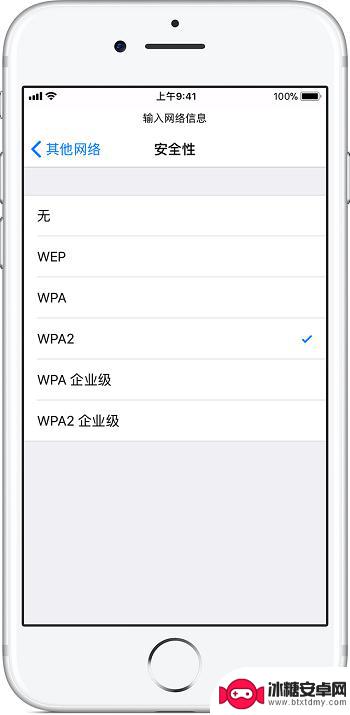
4.点击「其他网络」返回时上一界面,在「密码栏」中输入网络密码,点击「加入」;
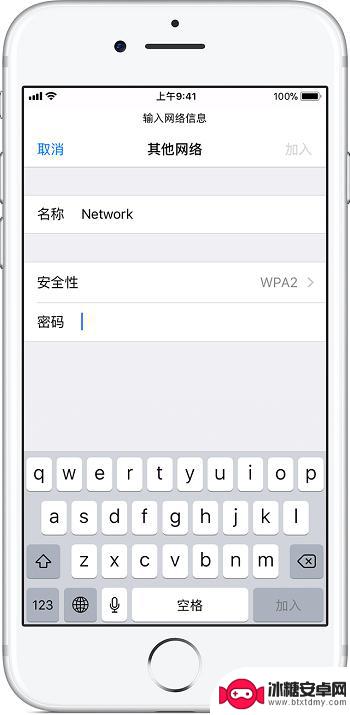
5.成功加入网络会看到网络信号旁出现  ,且显示屏顶部显示
,且显示屏顶部显示  无线局域网络信号。
无线局域网络信号。
无法连接到 Wi-Fi 网络
1.确保路由器已开启,并未与路由器覆盖范围内。
如果与路由器相距较远,则无法进行有效连接,请确保位于路由器信号覆盖范围内。

2.检查 Wi-Fi 网络存在的问题。

3.检查线缆及网络。
如果仍然无法连接到网络,请确保路由器已连接到调制解调器,并且处于运行状态。
4.重新启动设备
重新启动 iOS 设备。拔下重新插回路由器或调节解调器电源插头,重启路由器。
5.还原网络设置
「设置」-「通用」-「还原」中选择「还原网络设置」。此操作将初始化 Wi-Fi 网络与密码、蜂窝移动网络以及所使用的 VPN 和 APN 设置。
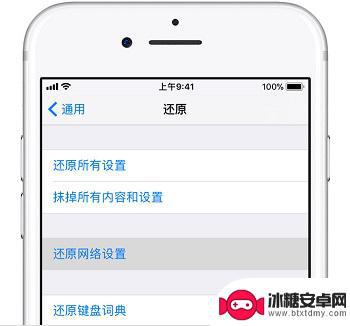
以上就是iPhone XS Max无法连接WiFi的全部内容,如果您遇到这种情况,可以按照我的方法来解决,希望能帮到您。
相关教程
-
手机连接无线网络无法上网 手机连接上Wi-Fi但无法访问互联网怎么办
手机连接无线网络无法上网,现代社会中,手机已成为人们生活中不可或缺的一部分,有时我们可能会面临一个令人困扰的问题,那就是手机连接了无线网络却无法上网。尤其是当我们连接上Wi-F...
-
苹果手机怎么样设置无线网 iPhone如何连接WIFI
苹果手机作为一款领先的智能手机品牌,其连接无线网络的设置也是非常简单方便的,用户只需打开手机的设置,进入Wi-Fi选项,然后选择要连接的无线网络并输入密码即可轻松连接上互联网。...
-
手机为什么连上无线网络却不能上网 手机wifi连接显示已连接但无法上网怎么办
手机连接上无线网络却无法上网,这是许多用户在使用手机时遇到的常见问题,当手机Wifi连接显示已连接但无法上网时,可能是由于网络设置问题、路由器故障、信号干扰等原因造成的。要解决...
-
手机加不了wifi 手机连接wifi一直显示无法加入网络
最近我遇到了一个令人困扰的问题——我的手机无法连接到WiFi网络,每次尝试连接时,却总是显示无法加入网络的提示,让我不禁感到焦虑和困惑。手机作为我们日常生活中不可或缺的工具,如...
-
如何用苹果手机知道无线密码 苹果手机连接WIFI后如何查看密码
在日常生活中,我们经常会需要连接无线网络来上网或者使用其他应用,有时候我们会忘记了家里或者办公室的无线网络密码,这就导致了无法连接网络的尴尬局面。幸运的是如果你是苹果手机用户,...
-
手机怎么隐藏无线网络 如何设置Wifi网络隐藏
在如今的数字时代,手机已经成为我们生活中不可或缺的一部分,而随之而来的无线网络更是让我们的生活变得更加便利。有时候我们也希望能够隐藏我们的无线网络,以保护个人信息的安全。手机怎...
-
如何拆手机显示屏 怎么正确拆解手机外屏
在日常生活中,手机已经成为我们生活中不可或缺的一部分,随着时间的推移,手机屏幕可能出现问题,需要进行更换或修理。如何正确地拆解手机外屏成为了许多人关注的焦点。正确的操作方法不仅...
-
手机怎连接网络 手机连接WIFI网络设置
手机已经成为我们日常生活中必不可少的工具,而连接网络更是手机功能的基础之一,手机可以通过多种方式连接网络,其中最常见的方式就是连接WIFI网络。连接WIFI网络可以让手机实现快...
-
门禁卡怎么设置手机用密码 手机门禁卡设置方法
现代科技的发展使得门禁系统也变得更加智能化,我们可以通过手机来设置门禁卡的密码,实现更加便捷的出入方式。手机门禁卡设置方法也变得更加简单易行,让我们可以随时随地控制自己的出入权...
-
如何将手机设置锁定屏幕 如何设置手机屏幕锁密码
在如今的社会,手机已经成为我们生活中必不可少的一部分,为了保护个人信息的安全,我们需要设置锁定屏幕和密码。设置手机屏幕锁密码可以有效地防止他人未经许可使用我们的手机,并且在手机...